Counter-Strike: Global Offensive (CS:GO) - это популярная многопользовательская игра в жанре шутер от первого лица. При игре в CS:GO, одним из важных аспектов является показатель FPS, который определяет плавность и качество графики в игре. Знание текущего значения FPS может быть полезно для оптимизации настроек графики и достижения максимальной плавности игрового процесса.
Измерение и проверка FPS в CS:GO достаточно просты и требуют всего нескольких действий. Существует несколько способов, которые помогут вам узнать показатель FPS во время игры. Один из самых простых способов - использовать встроенную консольную команду "cl_showfps 1". При активации этой команды, в левом верхнем углу экрана будет отображаться текущее значение FPS.
Другой способ измерить и проверить FPS в CS:GO - использовать программы сторонних разработчиков, которые производят более подробный анализ графической производительности вашего компьютера. Такие программы, как Fraps, MSI Afterburner или Nvidia GeForce Experience, предоставляют дополнительную информацию о фреймрейте и дополнительные настройки для оптимизации игрового процесса.
Измерение и проверка FPS в CS:GO имеет большое значение для игроков, стремящихся к максимальной плавности игры. Знание текущего значения FPS позволит вам настроить графику и оптимизировать работу вашего компьютера для достижения наилучших результатов в игре "Counter-Strike: Global Offensive".
Как измерить FPS в CS:GO
Чтобы убедиться в стабильности работы вашей игры Counter-Strike: Global Offensive и убедиться, что вы получаете достаточное количество кадров в секунду (FPS) для плавного геймплея, вы можете использовать несколько различных методов для измерения FPS в CS: GO.
Первый способ - использовать встроенный в игру консольный команды. Чтобы открыть консоль, вы можете нажать клавишу "`" (тильда) на клавиатуре. Затем введите команду "net_graph 1", чтобы включить показатель FPS в верхнем левом углу экрана.
Если вы хотите получить более подробную информацию о вашем FPS, вы также можете использовать команду "cl_showfps 1". Эта команда покажет текущее количество кадров в секунду в верхнем правом углу экрана.
Второй способ - использовать сторонние программы или приложения. Существует множество программ, которые могут измерять FPS в реальном времени и предоставлять графики и статистику. Некоторые из таких программ включают Fraps, MSI Afterburner и NVIDIA GeForce Experience. Установите одну из этих программ и следуйте их инструкциям для измерения FPS в CS: GO.
Независимо от выбранного вами метода, помните, что FPS-CS : GO может быть изменят путем различных настроек и оптимизаций. Игровые параметры, такие как разрешение экрана, детализация и включение вертикальной синхронизации, могут влиять на ваш FPS. Также имейте в виду, что производительность вашего компьютера и сетевое подключение могут также сыграть роль в FPS в CS: GO.
Подготовка перед измерением
Перед тем, как приступить к измерению FPS в игре Counter-Strike: Global Offensive, необходимо выполнить несколько подготовительных шагов:
- Убедитесь, что ваш компьютер соответствует минимальным системным требованиям игры. Проверьте, что у вас достаточное количество оперативной памяти, свободного места на жестком диске и актуальные драйверы для видеокарты.
- Выключите все фоновые приложения и процессы, которые могут влиять на производительность игры. Например, закройте браузеры, мессенджеры или программы для работы с графикой.
- Установите последнюю версию драйверов для вашей видеокарты. Они часто включают оптимизации для конкретных игр, в том числе для Counter-Strike: Global Offensive.
- Откройте настройки игры и проверьте, что графические параметры выставлены на оптимальное сочетание производительности и качества. Отключите вертикальную синхронизацию (VSync), так как она может снизить FPS.
- Включите внутренний счетчик FPS в игре. Для этого откройте консоль, введите команду "cl_showfps 1" (без кавычек) и нажмите Enter.
- Запустите игру и выберите режим, в котором вы будете осуществлять измерения. Например, можете выбрать режим соответствующий вашему стандартному обычному геймплею.
После выполнения всех указанных шагов вы будете готовы к измерению и проверке FPS в игре Counter-Strike: Global Offensive.
Измерение FPS во время игры
Первый метод - использование встроенного средства консоли игры. Для активации консоли необходимо зайти в настройки игры, включить консоль, а затем нажать клавишу "`" (тильда). В открывшейся консоли введите команду "net_graph 1", которая отобразит информацию о FPS на экране. Приятной особенностью этого метода является то, что информация о FPS будет отображаться в режиме реального времени, что поможет вам наблюдать за их изменениями сразу при выполнении различных действий в игре.
Второй метод основан на использовании сторонних программ. Существует множество программ, которые позволяют измерять FPS в играх, включая Counter-Strike: Global Offensive. Некоторые из них предоставляют расширенные функции, такие как отображение графиков изменения FPS, анализ затрат процессорного времени и др. Примеры таких программ: Fraps, MSI Afterburner, RivaTuner Statistics Server и другие. Данные программы обычно работают в фоновом режиме и отображают информацию о FPS на экране во время игры, так что вы можете легко следить за производительностью вашей системы.
Независимо от выбранного метода измерения, рекомендуется проводить несколько измерений FPS в разных ситуациях игры. Так вы сможете получить более точную и надежную информацию о производительности вашей системы.
Анализ результатов и оптимизация FPS
Первым шагом в анализе результатов является определение среднего значения FPS. Для этого можно использовать специальные программы или встроенные в игру средства для отображения статистики. После определения среднего значения FPS можно приступать к дальнейшей оценке производительности.
Если среднее значение FPS оказалось ниже желаемого уровня, то следующим шагом может быть определение наиболее тяжелых сцен в игре, которые вызывают снижение FPS. Это могут быть большие карты с большим количеством игроков или сложные эффекты визуализации. После определения этих сцен, можно приступить к оптимизации для улучшения FPS.
Одним из способов оптимизации игры является снижение графических настроек, таких как разрешение экрана, качество текстур или уровень детализации. Уменьшение этих параметров может значительно улучшить производительность, но также может снизить качество графики. Поэтому рекомендуется экспериментировать с различными комбинациями настроек, чтобы найти оптимальный баланс между графикой и производительностью.
Другим способом оптимизации является закрытие фоновых программ и процессов, которые могут использовать ресурсы компьютера и влиять на производительность игры. Это могут быть такие программы, как браузеры, мессенджеры или антивирусные программы. Закрытие этих программ может освободить ресурсы и улучшить производительность игры.
Также можно попробовать обновить драйверы видеокарты до последней версии или использовать специальные программы для оптимизации производительности видеокарты. Это может помочь улучшить производительность игры и устранить возможные проблемы совместимости.
Кроме того, важно следить за температурой компонентов компьютера во время игры. Перегрев может привести к снижению производительности или даже повреждению оборудования. Установка дополнительных систем охлаждения или очистка компьютера от пыли могут помочь улучшить производительность и предотвратить перегрев.
В итоге, анализ результатов и оптимизация FPS в игре Counter-Strike: Global Offensive являются важными шагами для достижения наилучшей производительности. Следуя рекомендациям и проводя эксперименты с различными настройками, можно добиться улучшения FPS и наслаждаться плавным и комфортным игровым процессом.